قد تستخدم Microsoft Teams أحيانًا قدرًا كبيرًا من طاقة وحدة المعالجة المركزية والذاكرة ، مما يؤثر على أداء الكمبيوتر.
في هذا الدليل ، سنتحدث عن سبب تحول Microsoft Teams أحيانًا إلى برنامج استغلال الموارد. سنرى أيضًا ما يمكنك فعله لحل هذه المشكلة على Windows 10.
لماذا تستخدم Microsoft Teams الكثير من وحدة المعالجة المركزية؟
يبدو أن Microsoft Teams يتسبب في ارتفاع استخدام وحدة المعالجة المركزية بسبب مشاكل التوافق مع البرامج الأخرى. في نظام التشغيل Windows 10 ، يبدو أن الوظيفة الإضافية للاجتماعات في Microsoft Teams لـ Office هي التي تؤدي إلى زيادة استخدام وحدة المعالجة المركزية.
لماذا تشغل Microsoft Teams قدرًا كبيرًا من الذاكرة؟
تعتمد Microsoft Teams على منصة Electron. نتيجة لذلك ، يحتاج Teams إلى تحميل عدد كبير نسبيًا من المكتبات باستمرار. يقترح البعض أن هذا يتسبب في الارتفاع المفاجئ في استخدام الذاكرة الذي اشتكى منه العديد من المستخدمين.
Microsoft Teams: كيف يمكنني إصلاح الاستخدام العالي لوحدة المعالجة المركزية وذاكرة الوصول العشوائي؟
تعطيل Outlook Add-In
- قم بتشغيل Outlook وحدد خيارات.
- ثم انقر فوق الوظائف الإضافية.
- قم بإلغاء التحديد الوظيفة الإضافية للاجتماع في Microsoft Teams للمكتب.
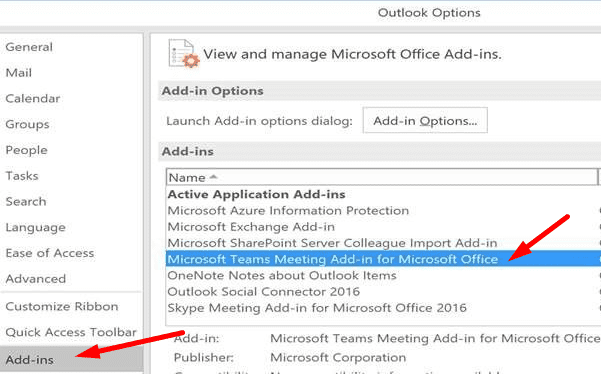
- قم بفك ملف برنامج TeamViewer Meeting Add-in أيضا.
- احفظ التغييرات وأعد تشغيل Outlook لتصبح التغييرات سارية المفعول بالكامل.
تعطيل تسريع الأجهزة
- قم بتشغيل Microsoft Teams وانتقل إلى إعدادات.
- اضغط على عام التبويب.
- إبطال تسريع أجهزة GPU.
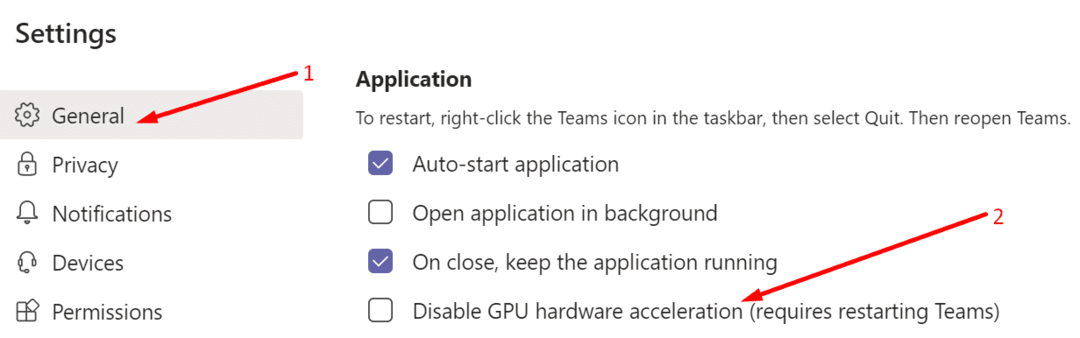
- انقر بزر الماوس الأيمن على أيقونة Teams في علبة النظام. أغلق البرنامج.
- انقر بزر الماوس الأيمن على سطح المكتب وحدد ينعش لتسريع النظام الخاص بك.
- أعد تشغيل Teams وتحقق مما إذا لاحظت أي تحسينات.
قال بعض المستخدمين إن تعطيل Teams كتطبيق دردشة لـ Office يساعد أيضًا.
ارجع إلى عام علامة التبويب تحتها إعدادات. تحديد وتعطيل سجّل Teams باعتباره تطبيق الدردشة لـ Office.
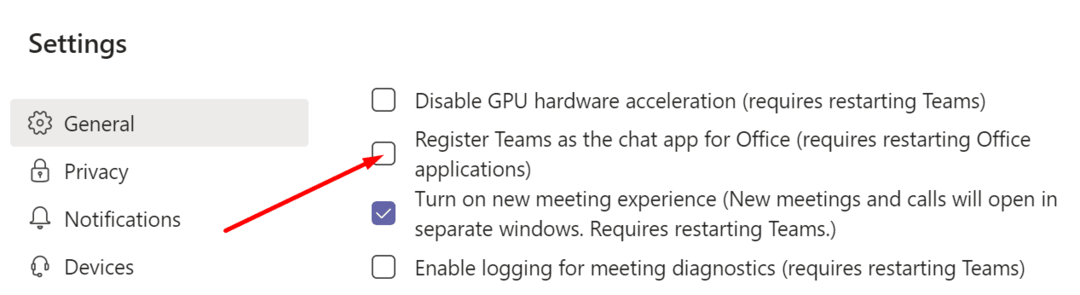
أغلق برامج الخلفية
إذا كانت Microsoft Teams تحتاج حقًا إلى هذا القدر من قوة وحدة المعالجة المركزية ، فلماذا لا تدعها تمتلك كل ذلك؟ أغلق أي برامج تعمل في الخلفية وتحقق مما إذا كان هذا يساعدك.
يمكنك استخدام إدارة المهام للقيام بذلك. قم بتشغيل الأداة ، انقر فوق العمليات ، ثم انقر بزر الماوس الأيمن فوق البرامج التي لا تحتاجها. يختار إنهاء المهمة لإغلاقها.

قم بإيقاف تشغيل إيصالات القراءة
يمكن أن يساعدك تعطيل إيصالات القراءة في تقليل حمل وحدة المعالجة المركزية والذاكرة الذي يضعه Teams غالبًا على أجهزتك.
- قم بتشغيل Team وانقر على صورة ملفك الشخصي.
- اذهب إلى إعدادات.
- انقر فوق خصوصية وتعطيل قراءة الإيصالات.
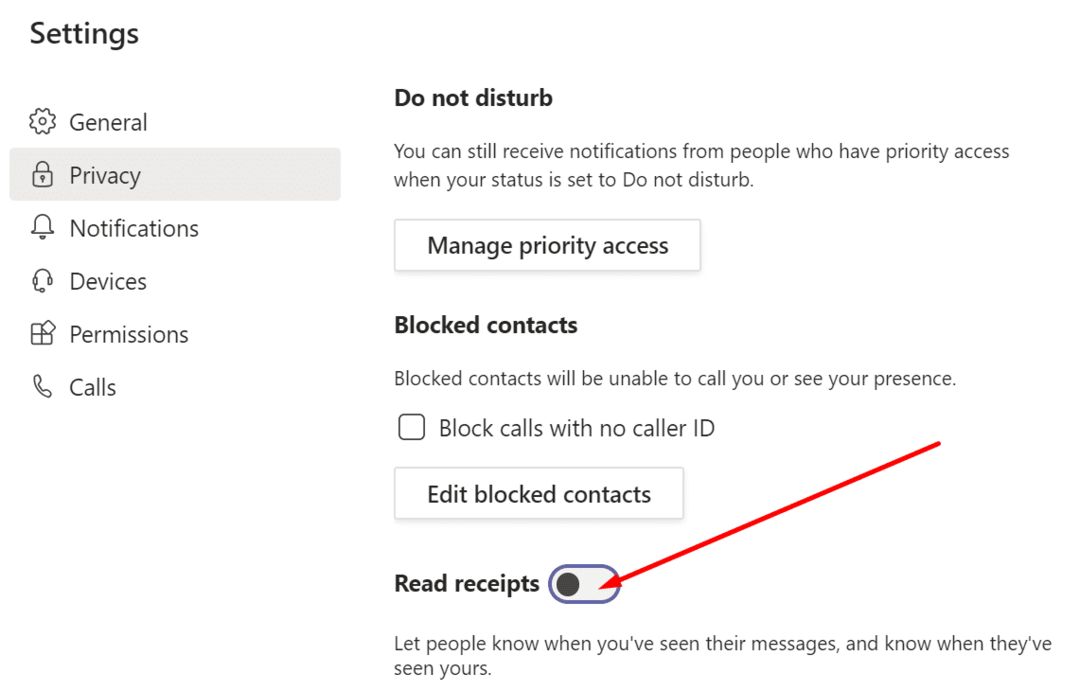
- إغلاق الفرق من علبة النظام. ثم أعد تشغيله.
امسح ذاكرة التخزين المؤقت
قد تحاول Microsoft Teams بشكل عشوائي الوصول إلى الملفات المخزنة في مجلد ذاكرة التخزين المؤقت. لمنع البرنامج من القيام بذلك ، يمكنك ببساطة مسح ذاكرة التخزين المؤقت.
- اضغط على Windows + R لفتح نافذة Run.
- ثم اكتب ٪معلومات التطبيق٪ واضغط على Enter.
- انتقل إلى C: \ Users \ UserName \ AppData \ Roaming \ Microsoft \ Teams.
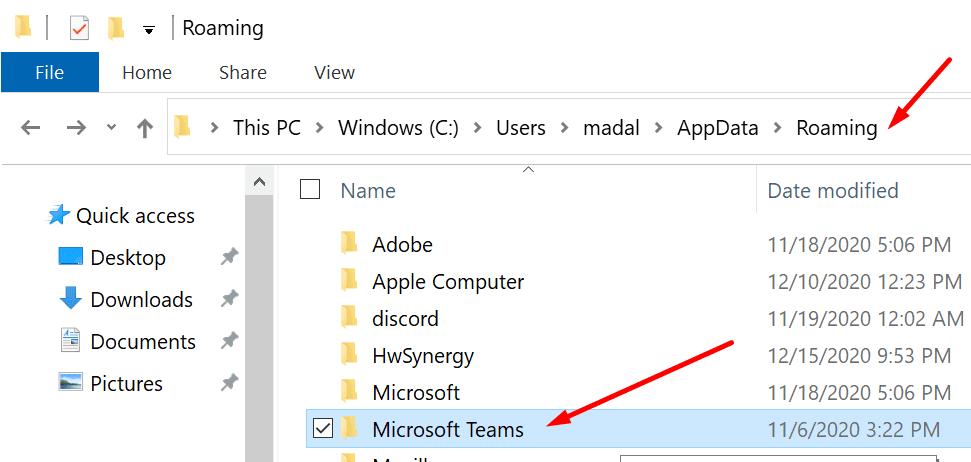
- امض قدمًا وقم بإفراغ المجلدات التالية (احذف الملفات فقط ، وليس المجلدات نفسها):
- مجلد tmp
- Blob_storage
- مخبأ
- GPUCache
- قواعد بيانات
- التخزين المحلي
- في المجلد IndexedDB ، احذف ملف .db فقط.
- أغلق Microsoft Teams وأعد تشغيل الكمبيوتر.
اضبط التأثيرات المرئية للحصول على أفضل أداء
يعد ضبط التأثيرات المرئية للحصول على أفضل أداء أمرًا نجح فيه بعض المستخدمين إلى حد ما.
- انتقل إلى ابدأ واكتب "ضبط الأداء"في شريط بحث Windows.
- انقر فوق اضبط مظهر وأداء Windows.
- حدد ملف تأثيرات بصرية التبويب.
- افحص ال اضبط للحصول على أفضل أداء اختيار. سيؤدي هذا إلى تعطيل تأثيرات الفيديو والرسوم المتحركة.

- قم بإعادة تشغيل جهاز الحاسوب الخاص بك.
زيادة حجم ملف ترحيل الصفحات
إذا كان جهازك مزودًا بمحرك أقراص ذي حالة صلبة ، فقم بزيادة حجم ملف ترحيل الصفحات. أكد المستخدمون أنهم لم يعودوا يواجهون عمليات الإغلاق أو الإغلاق بعد تعيين حجم ملف ترحيل الصفحات على قيمة أعلى.
لذلك ، بدلاً من السماح لـ Windows بإدارة ملف Pagefile الخاص بك ، قم بضبط القيم يدويًا بنفسك.
خطوات تغيير ملف ترحيل الصفحات:
- نوع SystemProperties المتقدمة في شريط Windows Search واضغط على Enter.
- تحت أداء، انقر فوق إعدادات.
- ثم انقر مرة أخرى على ملف متقدم التبويب.
- تحت ذاكرة افتراضية، اضغط على يتغيرون زر.
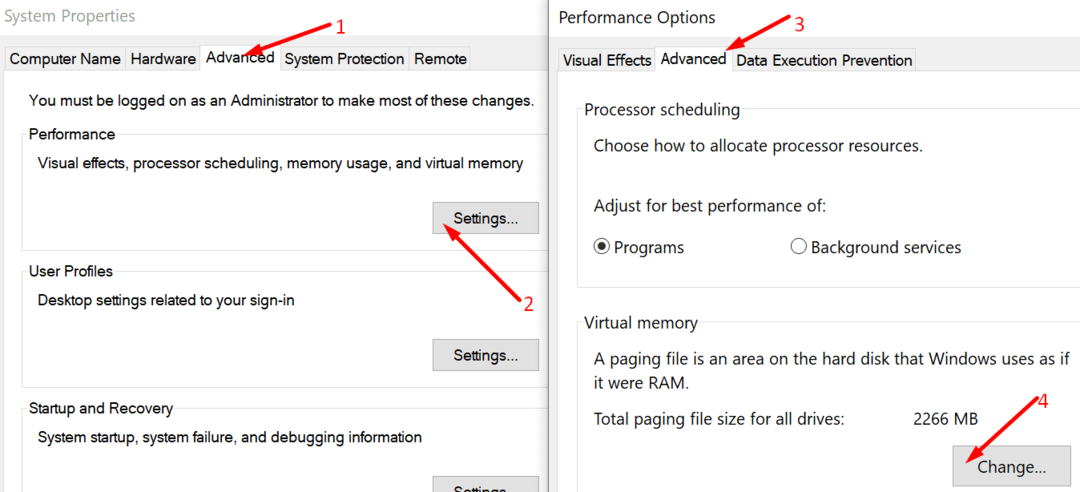
- فك إدارة حجم ملف ترحيل الصفحات تلقائيًا لجميع محركات الأقراص.
- يختار حجم مخصص وقم بإعداد حجم ملف الصفحات الذي تحتاجه يدويًا. اذهب لـ 16 جيجا بايت.
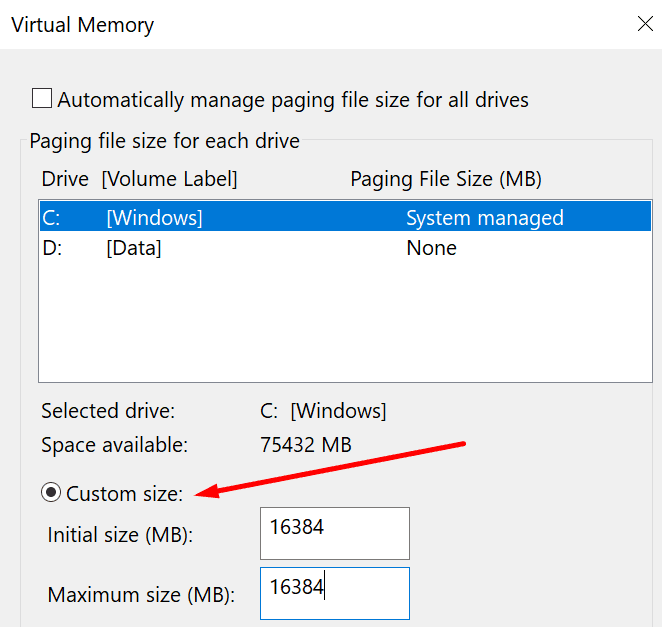
- قم بتطبيق التغييرات. أعد تحميل Teams وتحقق مما إذا كان هذا يساعدك.
ها أنت ذا؛ نأمل أن يعمل أحد هذه الحلول من أجلك. لا تخبرنا بالطريقة التي عملت بشكل أفضل بالنسبة لك.